Annonse
Å oppgradere til Windows 10 er en risiko. Enten du har gjort det sikre en gratis Windows 10-kopi Handle NÅ for å holde Windows 10-oppgraderingen gratis etter 29. juliMicrosoft har bekreftet at den gratis Windows 10-oppgraderingen går ut. Etter 29. juli vil en Windows 10-lisens koste 119 dollar. Vi viser deg hvordan du kan kvalifisere til å installere Windows 10 gratis, ... Les mer eller var oppgradert kraftig 5 Utilsiktede konsekvenser av Windows 10 OppgraderMicrosoft ødelegger alt med Windows 10. Oppgraderingskatastrofen har utilsiktede konsekvenser for Microsoft og dets kunder. Vi snakker om hvordan Microsofts taktikker krenker brukerens tillit og reduserer sikkerheten, blant andre problemer. Les mer , deler vi tre triks som vil hjelpe deg med å nedjustere akkurat nå eller en gang i fremtiden.
Vi har tidligere dekket hvordan nedgradere fra Windows 10 til Windows 7 eller 8.1 Hvordan nedgradere fra Windows 10 til Windows 7 eller 8.1Windows 10 er her, og kanskje er det ikke det du forventet. Hvis du allerede har oppgradert, kan du utføre en tilbakestilling. Og hvis du ikke har det enda, oppretter du først en sikkerhetskopi av systemet. Vi viser deg hvordan. Les mer , som inkluderte bruk av et fullstendig diskbilde, den beste løsningen uten tvil. I denne artikkelen utvider vi funksjonen til Windows 10s tilbakestillingsfunksjon og introduserer to alternativer til, inkludert et som vil redde deg hvis oppgraderingen mislyktes.
1. Rollback With Native Recovery Tools
Hver gang du oppgraderer Windows 10 eller setter i gang en ny installasjon fra Windows, lagres en kopi av den gamle installasjonen i Windows.old-mappen Frigjør diskplass ved å fjerne Windows.old-mappenWindows forbereder en automatisk sikkerhetskopi før du installerer på nytt. Windows.old-mappen inneholder brukerprofiler og personlige filer. Slik gjenoppretter du dataene og fjerner mappen for å frigjøre plass. Les mer . Denne automatiske sikkerhetskopien er din returbillett til din forrige Windows-versjon.

For å rulle tilbake ved hjelp av det opprinnelige Windows 10-gjenopprettingsverktøyet, trykk Windows-tast + I for å starte Innstillinger-appen og deretter gå til Oppdatering og sikkerhet> Gjenoppretting. Klikk på Kom i gang knappen under Gå tilbake til Windows 7 eller Gå tilbake til Windows 8.1.
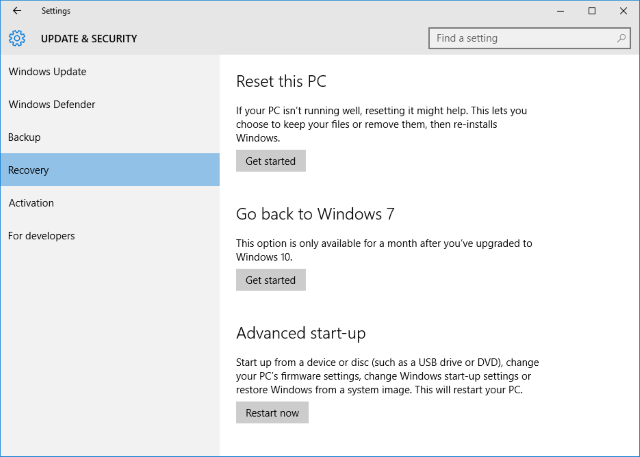
Tilbakeføringsalternativet via Windows.old er tilgjengelig i maksimalt 30 dager. Hvis du ikke lenger ser alternativet vist over, passerte du enten 30-dagersgrensen siden starten oppgrader til Windows 10, eller så installerte du en nyere versjon av Windows, i så fall den respektive overskriften vil lese Gå tilbake til et tidligere bygg.
Windows.old-sikkerhetskopien erstattes med en ny sikkerhetskopi for alle større Windows-oppdateringer. Hvis du for eksempel oppgraderer til Windows 10 28. juli og deretter installerer Jubileumsoppdatering Windows 10-jubileumsoppdatering skal ut i juli, og dette er de beste funksjoneneDu vil elske Windows 10-jubileumsoppdateringen! Den andre store oppgraderingen til Windows 10 siden lanseringen i juli 2015 er forventet i sommer. Her trekker vi frem de mest spennende funksjonene. Les mer 2. august vil du bare kunne nedgradere fra Windows 10 versjon 1608 til Windows 10 versjon 1511.
Imidlertid, hvis du planlegger fremover, kan du holde Windows 7 eller 8.1 nedgraderingsalternativet tilgjengelig mye lenger.
Slik utvider du 30-dagers tilbakeføringsgrense
Dette trikset fungerer bare hvis nedgraderingsalternativet fremdeles er tilgjengelig; sjekk gjenopprettingsalternativene dine i Innstillinger-appen som beskrevet ovenfor. Hvis du fremdeles kan rulle tilbake, ta turen til Filutforsker (Windows-tast + F) og under Denne PC-en gå til din systemstasjon (typisk C:).
Først må vi synliggjøre noen skjulte mapper. Velg Utsikt fane og klikk alternativer for å få tilgang til Mappealternativer vindu. Her bytter du til Utsikt fane, sjekk Vis skjulte filer, mapper og stasjoner, og fjern merket Skjul beskyttede operativsystemfiler (anbefalt). Klikk Søke om for å lagre endringene dine og OK å lukke vinduet.

Nå skal du se minst to av følgende mapper på systemstasjonen din (blant mange andre):
C: \ $ Windows ~ BT.
C: \ $ Widnows. ~ WS (vi så ikke denne i en oppdatert versjon av Windows 10)
C: \ Windows.old
Inkluder alle disse mappene i følgende trinn.
Når det har gått 30 dager siden oppgraderingen eller den siste større oppdateringen, Windows kjører en planlagt oppgave 4 kjedelige oppgaver du kan automatisere med Windows oppgaveplanleggingTiden din er for verdifull til å bli kastet bort med repeterende oppgaver. La oss vise deg hvordan du automatiserer og planlegger oppgaver. Vi har noen gode eksempler også. Les mer å fjerne disse mappene. Du kan deaktiver den planlagte oppgaven Windows 10 oppgaveplanlegger gir deg mer kraftOppgaveplanleggeren kjører automatisk hendelser i bakgrunnen. I Windows 10 endrer batterisparingsmodus oppgaveplanleggeren for å bruke mindre energi. Vi viser deg hvordan du kan dra nytte av denne funksjonen og mer. Les mer eller utvide tidsrammen, men den tryggere ruten er å sikkerhetskopiere eller gi nytt navn til disse mappene, fordi det også vil forhindre Windows i å overskrive dem under neste versjonsoppdatering. Du kan for eksempel legge til oppgraderingsdatoen eller Windows-versjonen de inneholder i mappenavnet.

Når du ønsker å nedgradere, plasser mappene tilbake i systemstasjonen eller gjenopprett det opprinnelige navnet (hvis Windows opprettet nye mapper med nye sikkerhetskopier i i mellomtiden, gi nytt navn til eller flytt dem først), og gå deretter til gjenopprettingsdelen i Innstillinger-appen, og du bør kunne rulle tilbake til Windows-versjonen du bevart.
Side Start instruerer for å ta sikkerhetskopi av de neste større oppdateringene og ikke la oppgaveplanleggeren slette dem. Ellers vil ikke Windows gi deg muligheten til å nedgradere, selv om du sikkerhetskopierte mappene fra den første oppgraderingen. Side Start beskriver også en alternativ måte (del # 4) å rulle tilbake hvis du sikkerhetskopierte mappene, men nedgraderingsalternativet ikke vises. Eller du kan bruke verktøyet beskrevet nedenfor.
Dette verktøyet fra NeoSmart tilbyr en gjenopprettingsprosess med ett klikk for å reversere en mislykket, delvis eller utilsiktet oppgradering til Windows 10 Hvordan du kan ha oppgradert til Windows 10 etter ulykke og hva du skal gjøreWindows 10 ble tilfeldigvis automatisk installert på Windows 7 og 8.1 maskiner uten samtykke fra brukeren. Microsoft ba om unnskyldning for feilen. Vi analyserer hendelsene og viser deg nok en gang hvordan du IKKE får Windows 10. Les mer . 196 MB ISO-filen kan brukes til lage en oppstartbar USB-flash-enhet Lag en startbar USB fra en ISO med disse 10 verktøyeneVil du lage en oppstartbar USB-stasjon fra en ISO-fil? Vi har de ti beste oppstartbare USB-pendrive-skaperne. Les mer (eller CD) og fungerer dermed selv om Windows ikke vil starte opp lenger.
Bortsett fra å la deg nedgradere til din forrige Windows-versjon, forutsatt at de nødvendige gjenopprettingsmappene er på plass, tilbyr Windows 10 Rollback også grunnleggende gjenopprettingsverktøy, inkludert en automatisk reparasjon, en virusscanner, et verktøy for å bla gjennom og sikkerhetskopiere filene dine, en partisjonsredigerer og et internett nettleser.
Vær oppmerksom på at Windows 10 Rollback er avhengig av gjenopprettingsmappene opprettet av Windows, noe som betyr at tilbakespilling-funksjonen bare vil fungere i 30 dager etter oppgraderingen. Men, NeoSmart fortalte BetaNews at verktøyet deres vil gjenkjenne tidligere sikkerhetskopierte gjenopprettingsmapper, selv om Windows 10 ikke vil gjøre det. Gjenopprett det opprinnelige mappenavnet før du prøver dette.
3. Kjenn dine nedgraderingsrettigheter
Visse OEM-versjoner av Windows kommer med retten til å nedgradere til en tidligere Windows-versjon. Hvis du kjører Windows 10 Professional, har du rett til å nedgradere til Windows 8.1 Pro og Windows 7 Professional.

Dette betyr ikke at nedgraderingsalternativet er innebygd med Windows, men det betyr at du lovlig kan installere en eldre versjon av Windows på enheten din. Som sluttbruker må du oppfylle følgende vilkår for å være kvalifisert for nedgradering:
- Kjøp en PC forhåndsinstallert med Windows-programvare.
- Godta Microsofts lisensvilkår.
- Utfør nedgraderingsprosessen til det kvalifiserte nedgraderingsproduktet ved hjelp av media / nøkkelen fra et ekte, tidligere lisensiert OEM- eller detaljhandelprodukt.
Fangsten er at du trenger en produktnøkkel for Windows-versjonen du ønsker å nedgradere til. Hvis du oppgraderte fra Windows 7 eller 8.1, vil det ikke være noe problem. Du kan bruke ShowKeyPlus for å avsløre produktnøkkelen til den originale Windows-versjonen. Med produktnøkkelen i hånden kan du gjøre det last ned en Windows ISO-installasjon Hvordan laste ned offisielle Windows ISO-filer gratis fra MicrosoftDu kan laste ned Windows-installasjonsfiler gratis fra Microsoft. Vi viser deg et hack som lar deg laste ned ISO-filer for enhver utgave av Windows 7, Windows 8.1 og Windows 10 fra Microsofts Tech ... Les mer fil gratis og lovlig fra Microsoft Hvordan lovlig laste ned Windows-installasjonsfiler gratisWindows kan bli alvorlig ødelagt. Det du ofte trenger å gjøre er å installere det fra bunnen av. Og vi viser deg hvordan du får lovlige installasjonsfiler for Windows 7 til 10. Les mer og fortsett å installere Windows fra bunnen av.
Hvis du kjøpte en datamaskin som fulgte med Windows 10, må du skaffe en Windows 7 eller Windows 8.1 produktnøkkel før du kan benytte deg av nedgraderingsretten. Du kan enten bruke produktnøkkelen fra en gammel datamaskin eller kjøp en (brukt) kopi av Windows 7 eller 8.1 Hvordan få en billig Windows 7 eller 8-lisens nå for å oppgradere til Windows 10 gratisBekymret for fremtiden til den gamle eller piratkopierte Windows-kopien? Nå er det på tide å snappe en billig Windows 7 eller 8-lisens for å sikre deg den gratis oppgraderingen til Windows 10. Vi viser ... Les mer på nett.
Denne retten til å nedgradere til en eldre Windows-versjon utløper med slutten av utvidet støtte Hvorfor oppgradere Windows på slutten av utvidet støtteTil slutt utløper støtte for alle Windows-versjoner, og etterlater PCer fulle av hull, inngangspunkter for skadelig programvare og muligheter for hackere. Windows 8 nådde nylig slutt på statusen for støtte - vi viser deg hvorfor og hvordan ... Les mer for den versjonen.
Ned ned dypere og ned
Det forstår vi Windows 10 passer ikke for alle 8 Irriterende Windows 10-problemer og hvordan du fikser demOppgraderingen til Windows 10 har vært jevn for de fleste, men noen brukere vil alltid støte på problemer. Enten det er en blinkende skjerm, problemer med nettverkstilkoblingen eller batteritap, er det på tide å løse disse problemene. Les mer og ikke hver utgave kan løses De beste gratis reparasjonsverktøyene for Windows 10 for å løse problemerHvis du får systemproblemer eller useriøse innstillinger, bør du bruke disse gratis Windows 10 reparasjonsverktøyene for å fikse PCen din. Les mer . Men før du nedgraderer for tidlig, gi Windows 10 en sjanse Er du en Windows 10 Upgrade Refugee? Gjør dette først!Oppgraderte Microsoft nettopp datamaskinen din til Windows 10? Siden februar blir Windows 10 presset som en anbefalt oppdatering på Windows 7 og 8.1 datamaskiner. Dette er hva du kan gjøre etter at du har ... Les mer og prøv disse Windows 10-funksjonene 5 Siste ting å prøve før nedgradering fra Windows 10Er du klar til å forlate Windows 10? Selv om det er enkelt å nedgradere til din forrige Windows-versjon, fortsett å gjøre det ennå - vi har avrundet funksjoner du må ha prøvd før du ruller tilbake. Les mer for å forbedre opplevelsen din. Hvis det fremdeles ikke fungerer for deg, vet du at du kan få noen av de beste Windows 10-funksjonene på Windows 7 og Windows 8.1 Få de beste Windows 10-funksjonene på Windows 7 og 8Beundrer du noen av triksene Windows 10 kan gjøre, men vil helst være med din gamle Windows-versjon? Vi har samlet 8 verktøy som kan bringe de beste Windows 10-funksjonene til ... Les mer .
Hva fikk deg til å oppgradere til og deretter nedgradere fra Windows 10? Hva kan ha fått deg til å bli med Windows 10? Vi vil gjerne høre opplevelsen din i kommentarene!
Tina har skrevet om forbrukerteknologi i over et tiår. Hun har en doktorgrad i naturvitenskap, en diplom fra Tyskland og en MSc fra Sverige. Hennes analytiske bakgrunn har hjulpet henne med å utmerke seg som teknologijournalist ved MakeUseOf, hvor hun nå administrerer søkeordforskning og drift.


